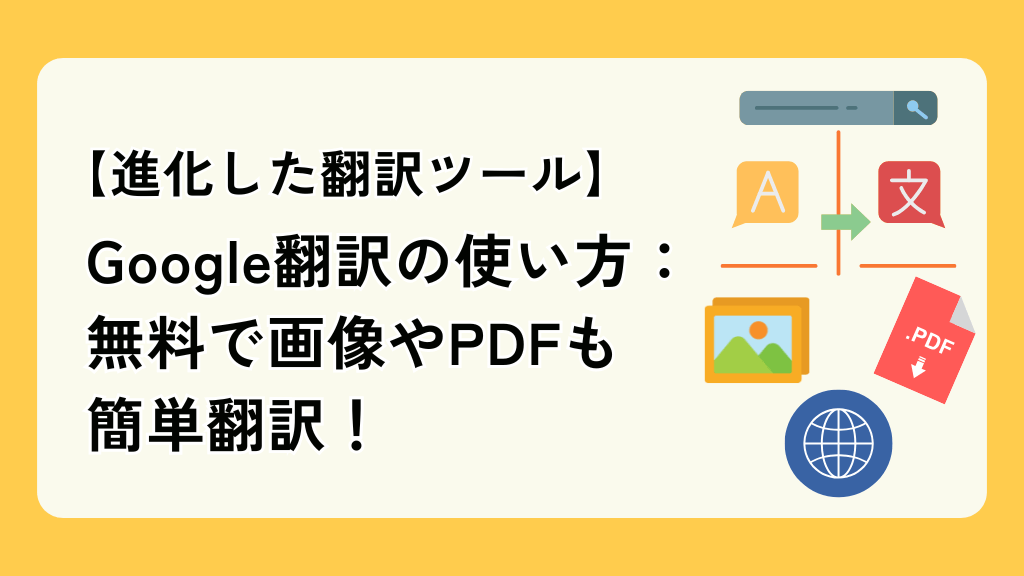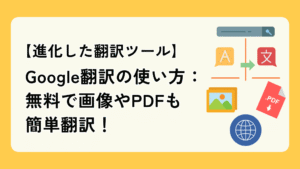今回は誰でも無料で簡単に使えるGoogle翻訳の使い方について紹介していきます!
翻訳技術は年々進化し様々なツールが登場していますが、長年利用されているGoogle翻訳もまだまだ負けてはいません。
元々テキスト翻訳に強いGoogle翻訳でしたが時代と共に進化した事で、従来のテキスト翻訳機能に加え今では画像やPDFといったテキスト以外のコンテンツまで簡単に翻訳できるようになりました。
Google翻訳の基本的な使い方が分かり、画像やPDFなど幅広いコンテンツの翻訳が可能になる。
Google翻訳の使い方
ここからはGoogle翻訳の使い方について簡単に見ていきます。
様々なコンテンツに対応できるようになったGoogle翻訳ですが使い方は全て共通しています。
Google翻訳は次の3ステップで翻訳を行い、結果を確認・取得できます。
- 言語・コンテンツを選択
- 翻訳対象のコンテンツを入力又はアップロード
- 翻訳結果の確認・取得
言語・コンテンツを選択
Google翻訳のページにアクセスして翻訳元と翻訳先の言語の選択を行い、4つのコンテンツ(テキスト、画像、ドキュメント、ウェブサイト)から翻訳対象を選択します。
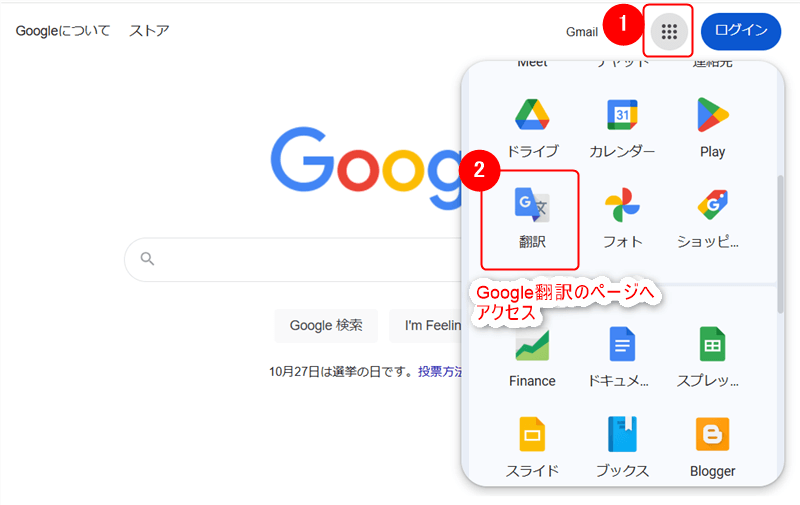
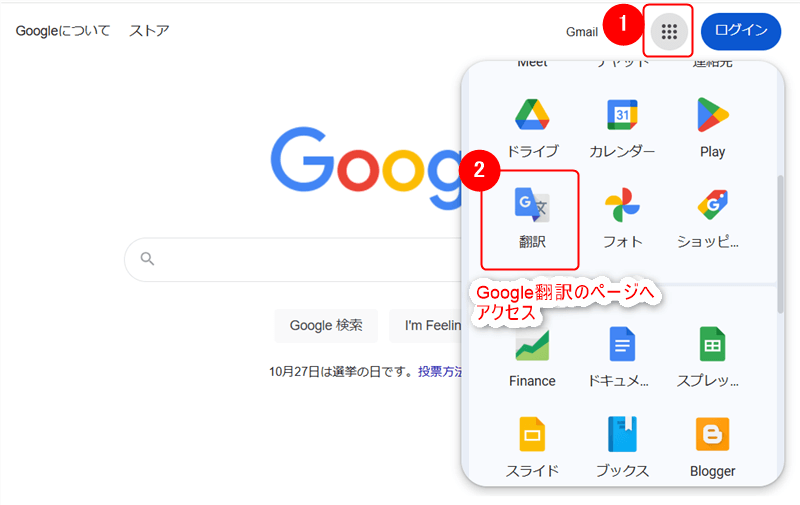
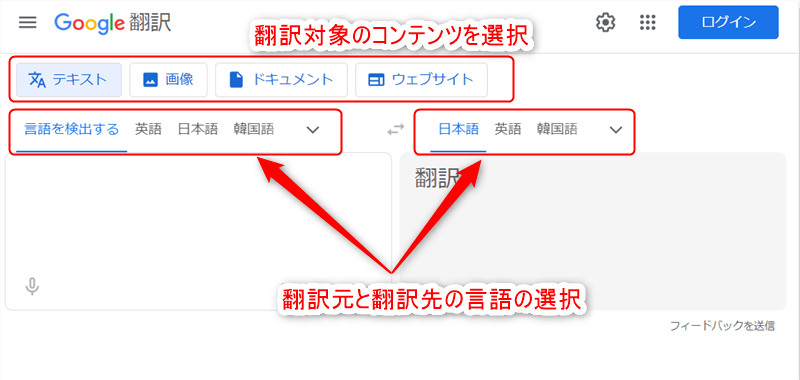
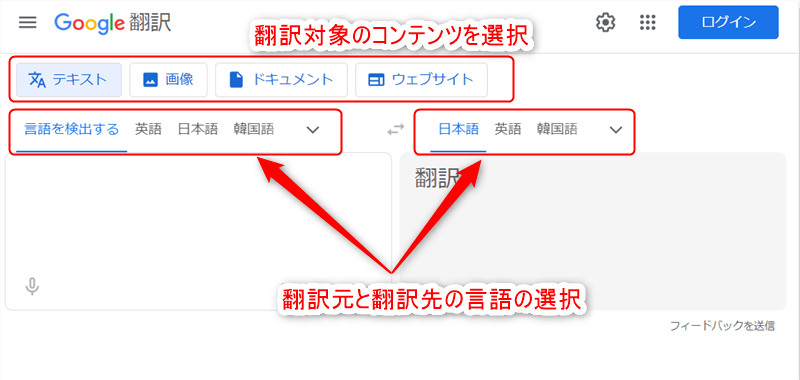
翻訳対象のコンテンツを入力又はアップロード
テキストやウェブサイトは入力、画像やドキュメントならデータのアップロードを行い翻訳を開始します。
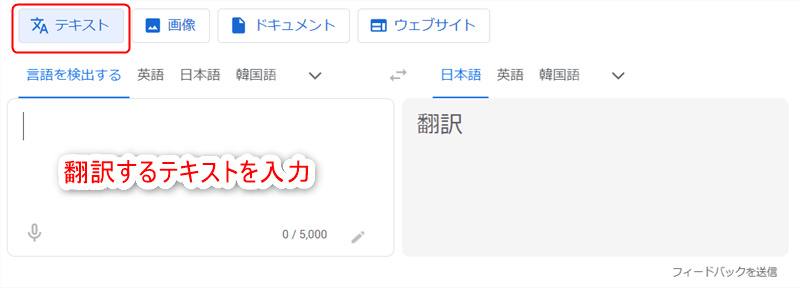
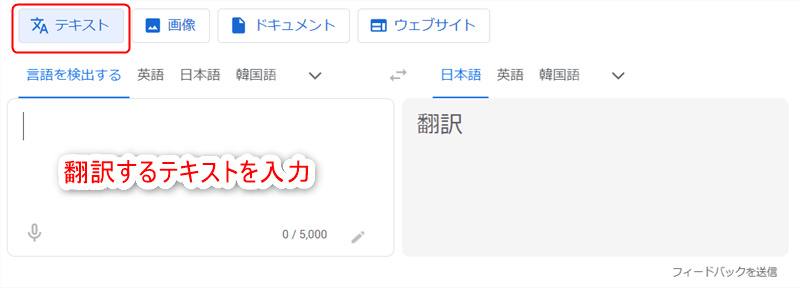
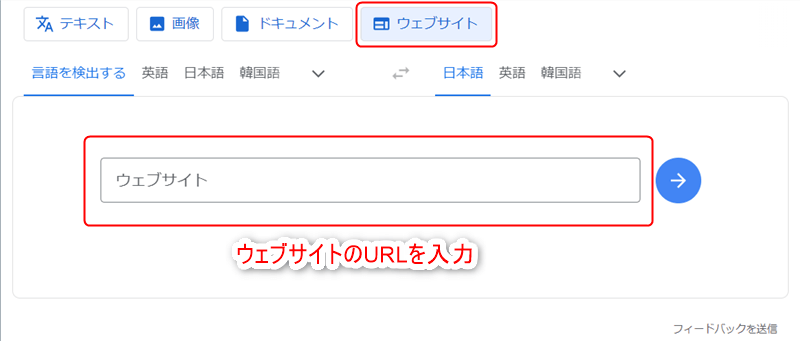
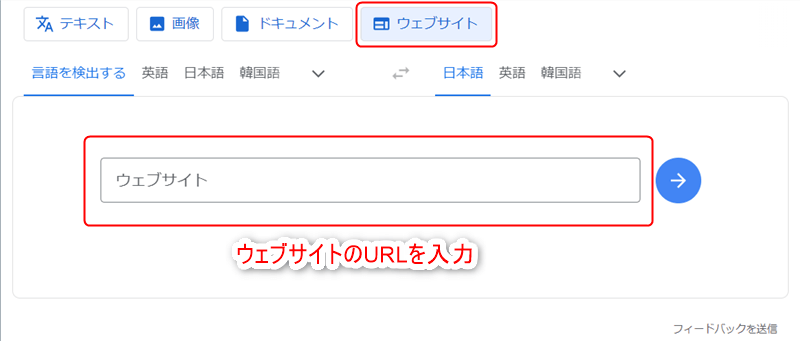
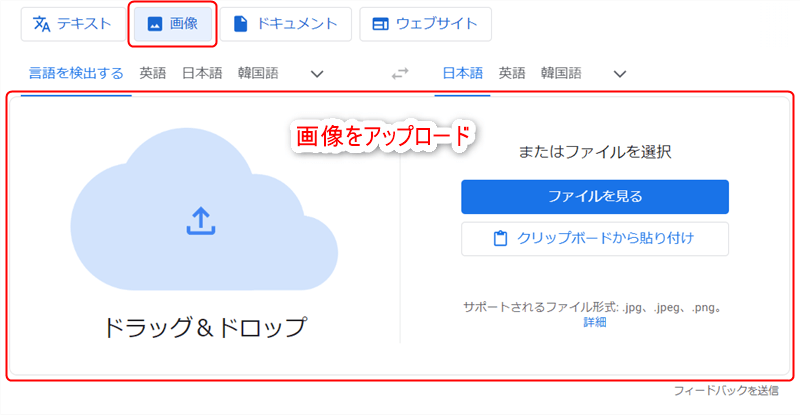
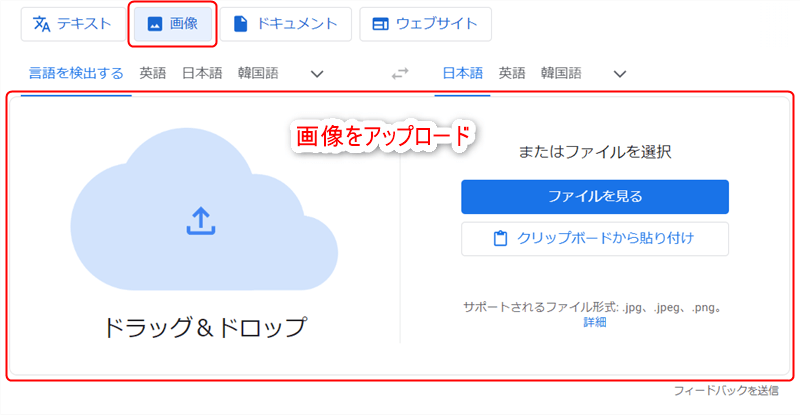
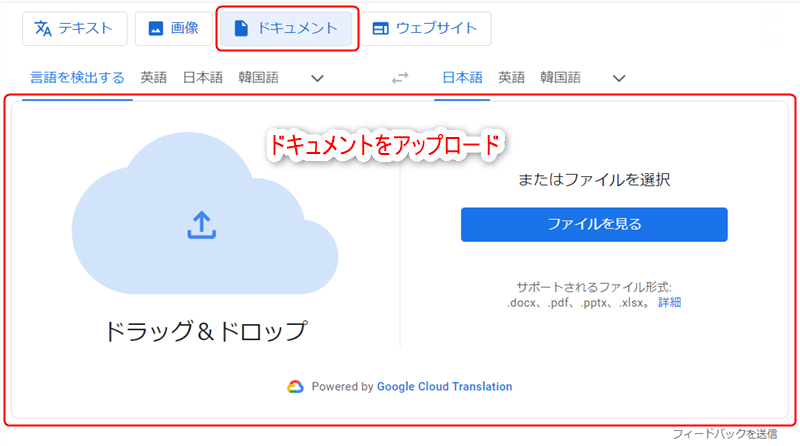
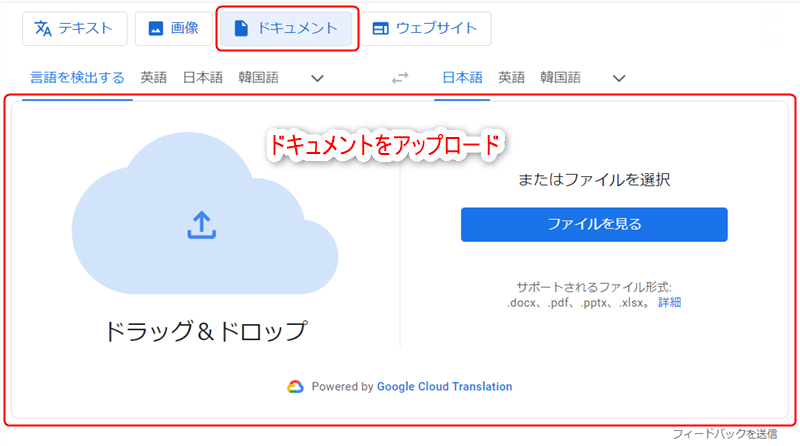
なお画像やドキュメントで翻訳可能なファイル形式は次の通りです。
| コンテンツ | 翻訳可能なファイル形式 |
|---|---|
| 画像 | jpg |
| jpeg | |
| png | |
| ドキュメント | docx |
| pptx | |
| xlsx |
翻訳結果の確認・取得
翻訳が終わると結果が表示されるので内容の確認を行ったり、翻訳後の画像やドキュメントをダウンロードして取得する事が可能です。
今回は本記事冒頭を画像にしたデータをアップロードして、日本語から英語に翻訳した結果を見てみましょう!
翻訳前の画像データ
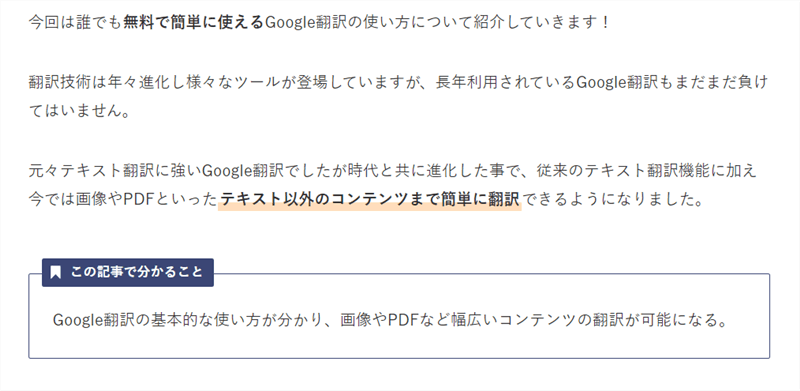
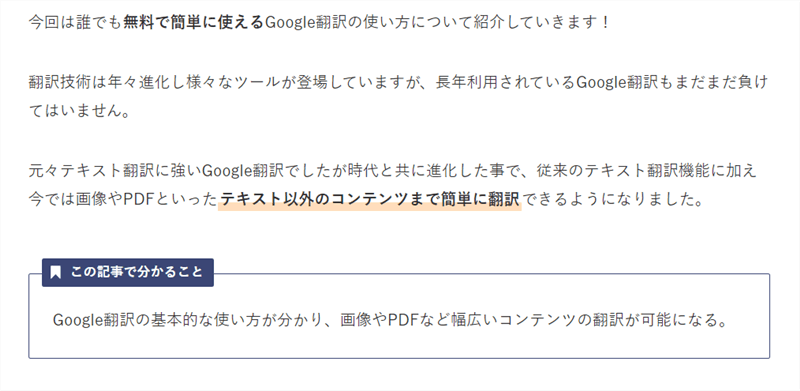
画像をアップロードして翻訳(日本語⇒英語)
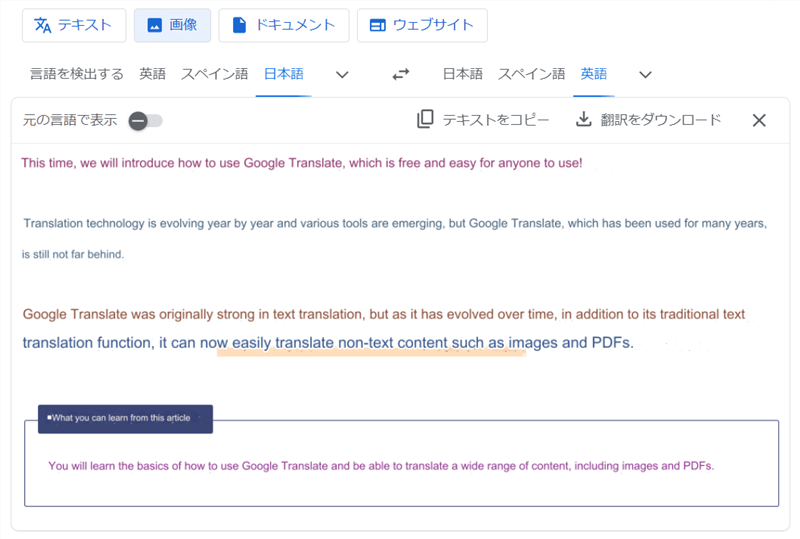
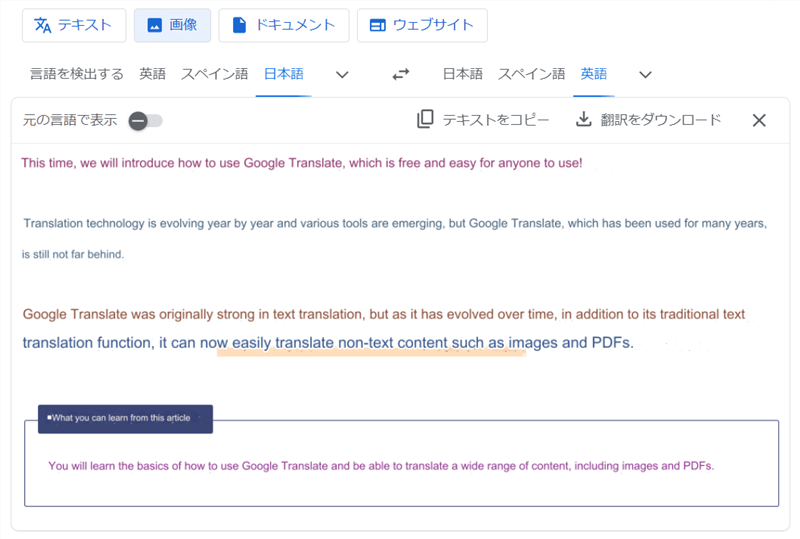
上手に翻訳されましたね!
また画像の翻訳では翻訳前後の比較を行ったり、テキストコピーやダウンロードなど翻訳後のデータを取得できます。
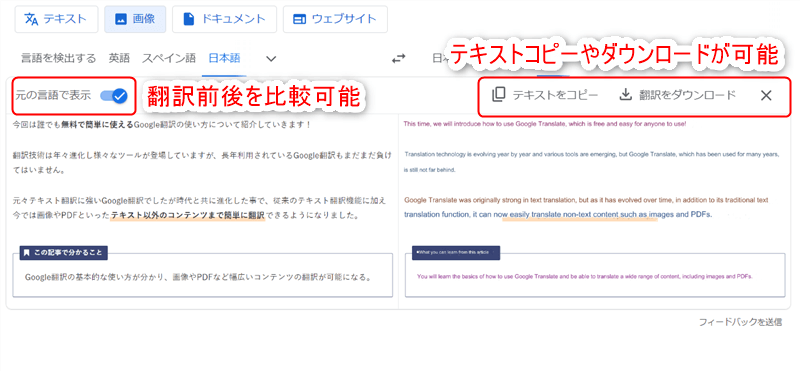
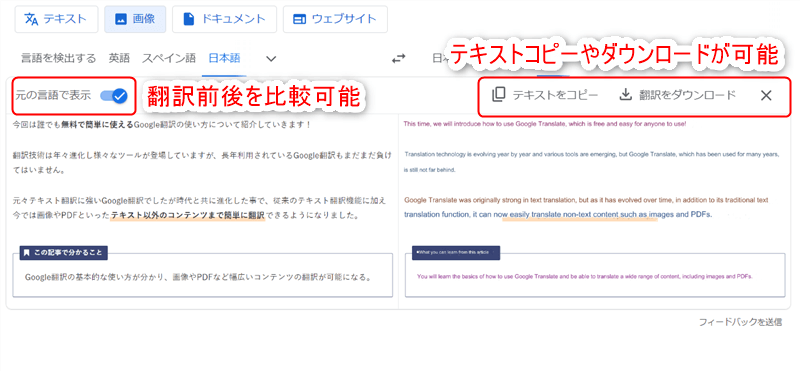
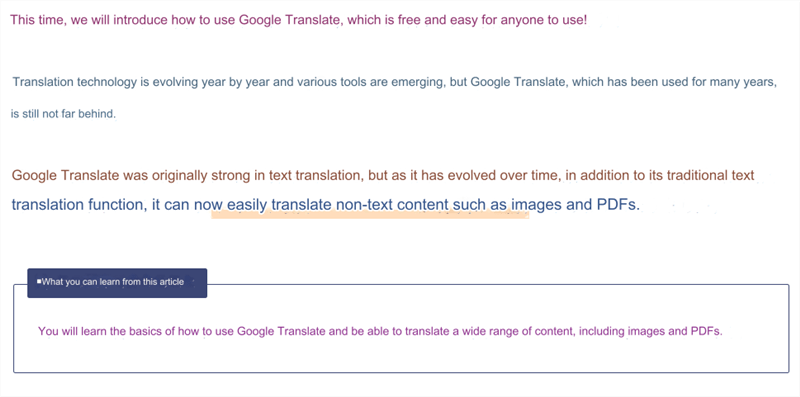
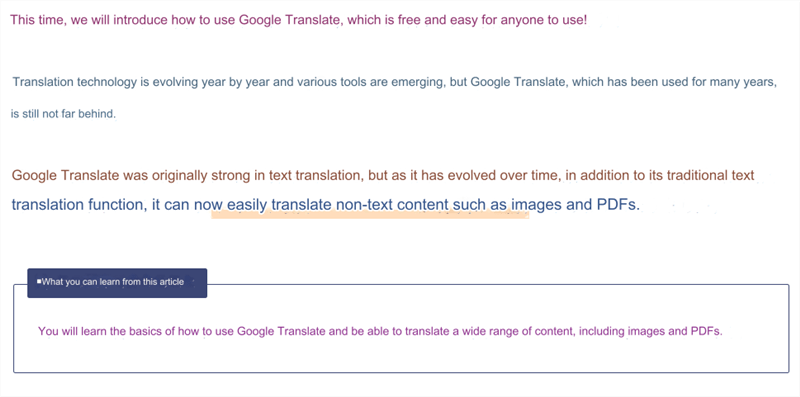
この様に自分の作成した物も簡単に翻訳できるので、別の言語を用いた資料作成や説明を行う時にとても助かります。
翻訳対象が増える事で得られるメリット
翻訳対象が増える事で得られるメリットを簡単にまとめると次の様になります。
- 利便性の向上し、多様なユーザーが対応できる
- 言語の壁が低くなり、知りたい情報への迅速なアクセスが可能
翻訳可能な対象と言語が多様なので調べるハードルが以前より低くなって情報へのアクセスが簡単になったのは魅力的ですね!
確かに以前なら何が書いてあるか分からない物を調べるのは大変だったので無意識に知らない言語で書かれた情報を遠ざけていたかも。
そう考えると画像やドキュメントから瞬時に翻訳できるのは本当にありがたいですね。
終わりに
以上で今回の内容は終了です。
Google翻訳1つでテキスト以外にも画像やドキュメント、ウェブサイトなど幅広いコンテンツを翻訳する事ができ情報へのアクセスがスムーズになります。
操作自体も簡単に行えるので翻訳作業に困った時にはぜひ活用してみて下さい!